Probleemoplosser
De probleemoplosser in Power Automate voor desktop is een onderdeel waarmee u mogelijke problemen kunt diagnosticeren en in bepaalde gevallen kunt oplossen die u kunt tegenkomen in de desktop-app van Power Automate.
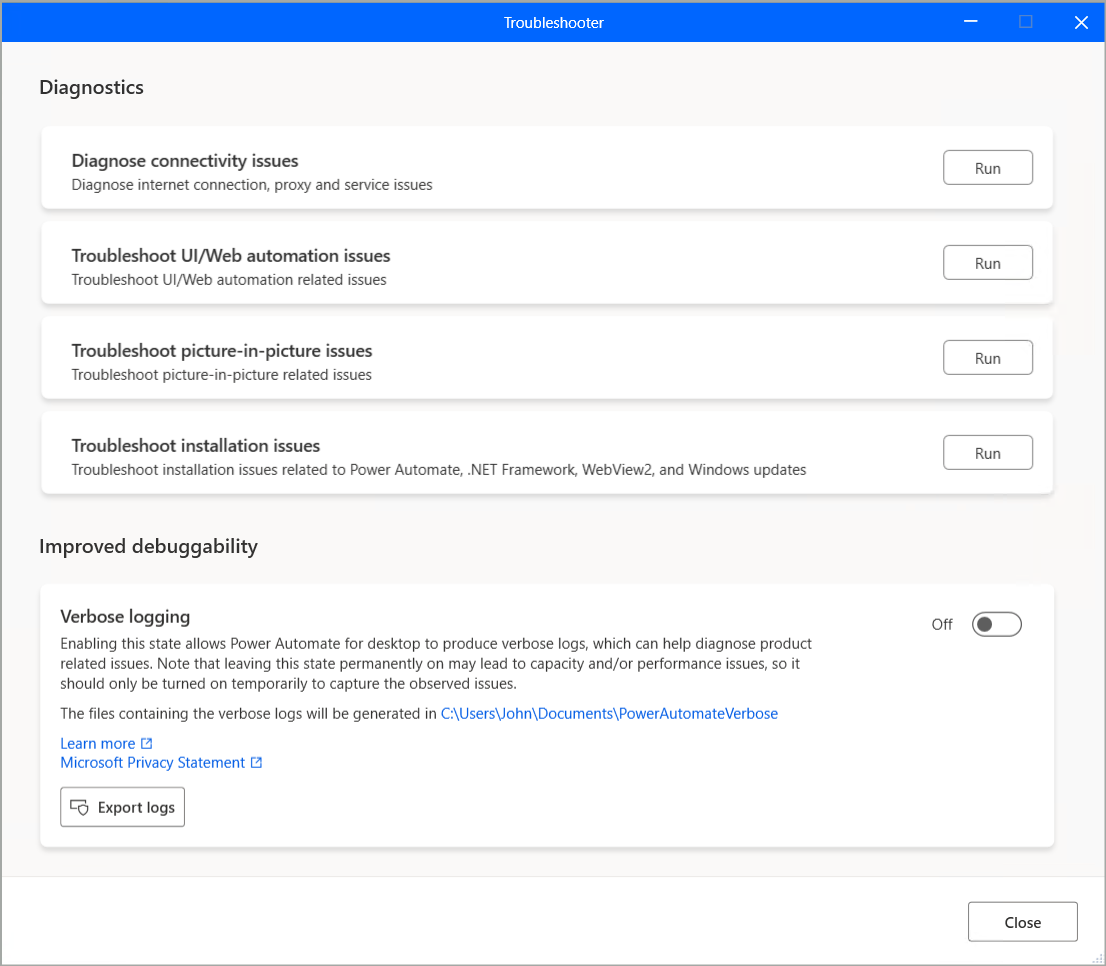
De probleemoplosser omvat vier categorieën diagnostiek:
- connectiviteit
- UI/webautomatisering
- beeld in beeld
- problemen met installatie
De probleemoplosser bevat ook de functionaliteit die Power Automate instelt op een verbeterde diagnostische status voor probleemoplossingsdoeleinden.
Notitie
Voor de bestaande categorieën hoeft u niet ingelogd te zijn om de probleemoplosser te gebruiken.
De probleemoplosser kan handmatig worden geopend via de console en de stroomontwerper, via het speciale menu onder Help>Probleemoplosser. Het kan ook worden geopend via het procesbestand PAD.Troubleshooter.exe in de installatiemap van Power Automate voor desktop.
Connectiviteitsproblemen
De diagnose voor verbindingsproblemen omvat een reeks stappen die in een vaste volgorde worden gevolgd om te controleren of Power Automate voor desktop de vereiste toegang heeft tot een vooraf bepaalde lijst met openbare eindpunten. Deze zijn nodig om de desktop-applicatie probleemloos te laten werken.
Op hoog niveau zijn er drie stappen die na elkaar worden gecontroleerd:
- Internetverbinding
- Proxyserver
- Vereiste services
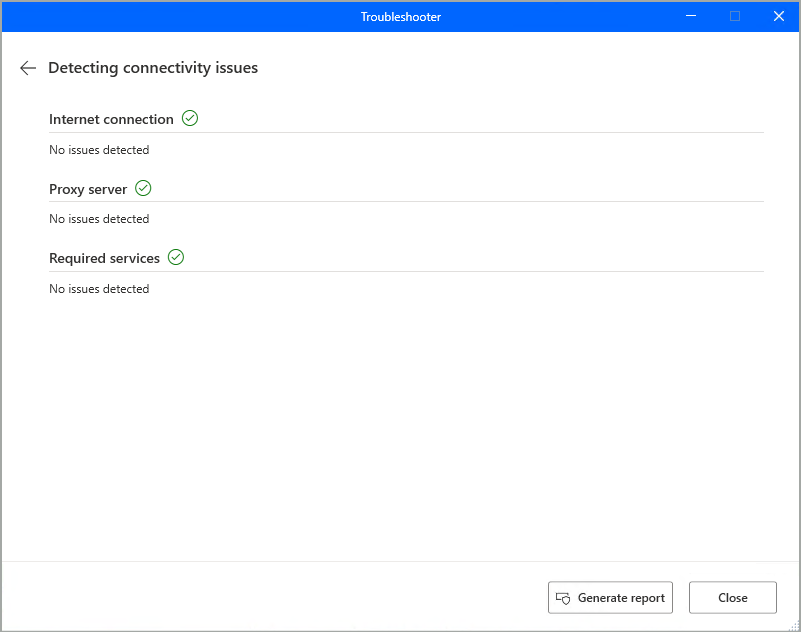
Voor de internetverbinding controleert de probleemoplosser achtereenvolgens:
- Of er een actieve internetverbinding kan worden gedetecteerd.
- Of er een goede DNS-resolutie is voor de eindpunten die moeten worden gecontroleerd, waardoor de domeinnamen ervan worden toegewezen aan IP-adressen.
- Of een Microsoft-voorbeeldpagina kan worden gepingd.
- Of de vereiste eindpunten kunnen worden bereikt.
Voor de proxyserver controleert de probleemoplosser of er een proxygerelateerde fout is met betrekking tot de eindpunten. Voor de vereiste services controleert de probleemoplosser of de eindpunten correct zijn ingesteld en werken.
Als een stap mislukt met een fout, worden de volgende stappen helemaal niet gecontroleerd, aangezien het succes van één controle op verbindingsproblemen een vereiste is om door te gaan naar de volgende stap.
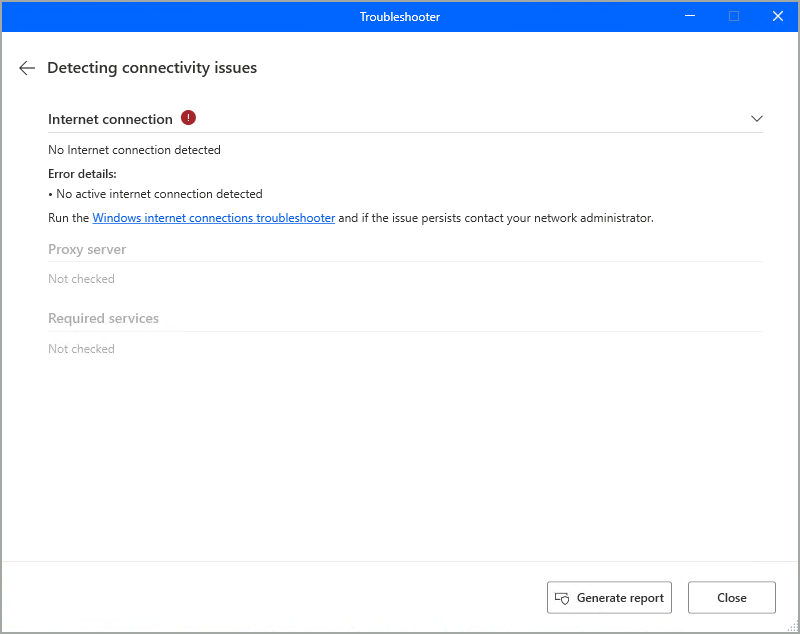
Notitie
In het geval van een of meer fouten, worden de respectievelijke details weergegeven op het probleemoplosserscherm, na het uitvouwen van de bijbehorende fout.
Nadat een categorie van begin tot eind op problemen is gecontroleerd, is er altijd de mogelijkheid om het rapport van die controle te genereren, met daarin alle gedetailleerde stappen die daarin zijn gevolgd. Het rapport wordt geproduceerd in CSV-formaat en is beschikbaar ongeacht of de controle succesvol was of fouten bevatte.
Er kunnen relevante verbindingsfouten optreden tijdens het gebruik Power Automate voor desktop. In die gevallen wordt u gevraagd om de probleemoplosser rechtstreeks te starten via een koppeling in het foutdialoogvenster. Als u dit doet, wordt automatisch de categorie verbindingsproblemen geopend en uitgevoerd.
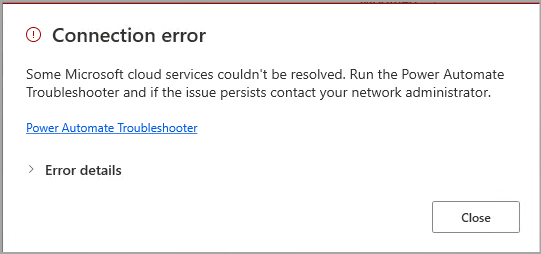
Problemen met installatie
In deze categorie worden mogelijke problemen met betrekking tot vier verschillende installatietypen die mogelijk verband houden met Power Automate voor bureaublad, gediagnosticeerd en opgelost:
- Power Automate installatietype: In deze stap worden het installatietype en de exacte versie van Power Automate voor desktop geïdentificeerd die op uw computer is geïnstalleerd.
- .NET Framework-versie: in deze stap wordt vastgesteld of de minimale .NET Framework-versie (4.8.1) op uw computer is geïnstalleerd, zodat Power Automate voor bureaublad correct kan werken.
- WebView2: met deze stap wordt gecontroleerd of WebView2 Runtime op uw computer is geïnstalleerd.
- Windows Update: met deze stap wordt gecontroleerd of er updates voor Windows op uw computer beschikbaar zijn.
Uitgebreide logboekregistratie
Afgezien van de verschillende diagnostische gegevens, host de probleemoplosser ook de uitgebreide logboekfunctionaliteit. Volgens de respectievelijke beschrijving in de probleemoplosser-app kan de schakelknop worden in- en uitgeschakeld, waardoor de Power Automate-desktoptoepassing gedwongen wordt om in een uitgebreide logstatus te werken. Dit betekent dat elke actie die vanaf dat moment door u wordt ondernomen, wordt vastgelegd met uitgebreide details in lokale bestanden. De logbestanden worden gegenereerd in het standaardpad vermeld in de beschrijving (PowerAutomateVerbose-submap in uw map Documenten).
Vanwege de aard van deze functie raden we u aan uitgebreide logboekregistratie niet permanent aan te laten staan, aangezien er mogelijk tragere prestatie- en capaciteitsproblemen zijn. Als uitgebreide logboekregistratie is ingeschakeld, worden in Power Automate voortdurend bestanden met uitgebreide logboekregistraties gegenereerd. Dit kan uiteindelijk meer schijfruimte in beslag nemen. Schakel deze modus dus alleen in om het probleem te reproduceren en de respectieve logboeken vast te leggen, voordat u deze weer uitschakelt.
Er zijn twee registervermeldingen die verband houden met uitgebreide logboekregistratie, zoals uitgelegd in Probleemoplossing door de Power Automate- probleemoplosser verbeteren en Uitgebreide logboekstatus inschakelen voor Power Automate voor desktop.
Wanneer uitgebreide logboekregistratie is ingeschakeld, wordt de bijbehorende infobanner weergegeven in de console en in alle stroomontwerpers die tegelijkertijd open zijn. Zo weet u dat u zich in een status bevindt die niet permanent moet worden gebruikt. Via die banner kunt u de functionaliteit direct uitschakelen.
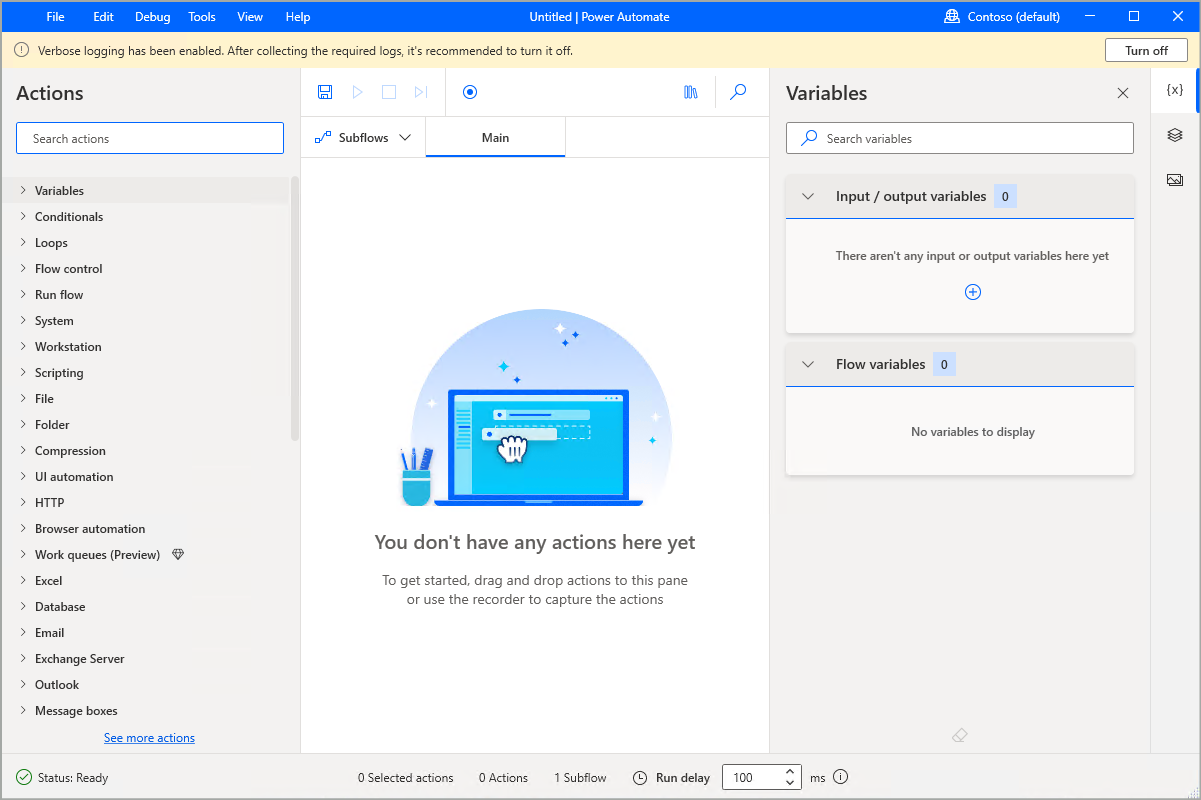
De console en de ontwerper worden onmiddellijk beïnvloed wanneer uitgebreide logboekregistratie is ingeschakeld. Dit betekent dat vanaf dat moment uw acties uitgebreide logboeken opleveren.
Notitie
Dit is niet het geval voor een opnamesessie of een stroom die mogelijk al actief is. Deze scenario's volgen de status van uitgebreide logboekregistratie aan het begin van de overeenkomstige procedure en worden niet in realtime beïnvloed. Met andere woorden, uitgebreide logboekregistratie moet al zijn ingeschakeld voordat een opnamesessie wordt gestart of een stroom wordt uitgevoerd, zodat de respectieve gebeurtenissen kunnen worden vastgelegd onder de uitgebreide status.
Wanneer u uitgebreide logboekregistratie uitschakelt, wordt de knop Logboeken exporteren beschikbaar in het probleemoplosservenster. Hierdoor kunt u alle geproduceerde logbestanden verzamelen en ze gemakshalve in een enkel .zip-bestand zippen voordat u de originele individuele bestanden verwijdert.
Bekende problemen en beperkingen
Wanneer Logboeken exporteren wordt gebruikt terwijl er ten minste één stroomontwerper is geopend, kunnen niet alle bestanden in het .zip-bestand worden opgeslagen, omdat sommige ervan in het ontwerpproces worden gebruikt. Die bestanden kunnen niet automatisch worden verwijderd.